Angiv servermaskinens IP-adresse eller værtnavn.
For at angive portnummeret skal du indtaste "8443" (valgfrit).
For at søge efter servermaskinen automatisk skal du lade det stå tomt.
Start og stop af synkronisering (klientmaskine)
Dette afsnit beskriver, hvordan du starter og stopper synkronisering på klientmaskinen.
Starter synkronisering på en klientmaskine
Aktivér synkroniseringsfunktionen, og konfigurer indstillingerne for tilslutning til servermaskinen.
Dette afsnit beskriver, hvordan du konfigurerer indstillingerne ved hjælp af Remote UI (Brugerinterface til fjernbetjening) fra en computer.
På kontrolpanelet skal du vælge [ Indstillinger/Registr.] på skærmen [Hjem] eller en anden skærm, og derefter vælge [Administrationsindstillinger] for at konfigurere indstillingerne. Betjeningspanelet kan dog kun bruges til at aktivere eller deaktivere synkroniseringsfunktionen. [Synkronisér Brugertilpassede indstillinger (Klient)]
Indstillinger/Registr.] på skærmen [Hjem] eller en anden skærm, og derefter vælge [Administrationsindstillinger] for at konfigurere indstillingerne. Betjeningspanelet kan dog kun bruges til at aktivere eller deaktivere synkroniseringsfunktionen. [Synkronisér Brugertilpassede indstillinger (Klient)]
Dette afsnit beskriver, hvordan du konfigurerer indstillingerne ved hjælp af Remote UI (Brugerinterface til fjernbetjening) fra en computer.
På kontrolpanelet skal du vælge [
 Indstillinger/Registr.] på skærmen [Hjem] eller en anden skærm, og derefter vælge [Administrationsindstillinger] for at konfigurere indstillingerne. Betjeningspanelet kan dog kun bruges til at aktivere eller deaktivere synkroniseringsfunktionen. [Synkronisér Brugertilpassede indstillinger (Klient)]
Indstillinger/Registr.] på skærmen [Hjem] eller en anden skærm, og derefter vælge [Administrationsindstillinger] for at konfigurere indstillingerne. Betjeningspanelet kan dog kun bruges til at aktivere eller deaktivere synkroniseringsfunktionen. [Synkronisér Brugertilpassede indstillinger (Klient)]Administratorrettigheder er påkrævet. Maskinen skal genstartes for at anvende indstillingerne.
Påkrævede forberedelser
Aktivér synkroniseringsfunktionen på servermaskinen, og konfigurer de data, der skal synkroniseres. Start synkronisering på servermaskinen
1
Log på Remote UI (Brugerinterface til fjernbetjening) som administrator. Start af Remote UI (Brugerinterface til fjernbetjening)
2
På Remote UI (Brugerinterface til fjernbetjening) portalside skal du klikke på [Synchronize Custom Settings]. Portalside for Remote UI (Brugerinterface til fjernbetjening)
Skærmbilledet [Synchronize Custom Settings] vises.
Klik på [Change Connection Destination].
Skærmbilledet [Connection Settings] vises.
4
I [Service] under [Synchronize Custom Settings (Client)], vælg [Start].
Konfigurer indstillingerne for at oprette forbindelse til servermaskinen.

Du kan springe dette trin over, når alle nedenstående betingelser er opfyldt. Fortsæt til trin 6.
Når servermaskinen er tilsluttet den samme router (inklusive servermaskinens klientfunktion)
Når der kun er én servermaskine til synkronisering af brugerdefinerede indstillinger på det samme netværk
Når [User Account ID for Authentication] i [Synchronize Custom Settings (Client)] er tomt
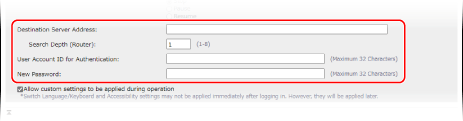
[Destination Server Address]
Eksempel: Når du angiver portnummeret
192.168.18.138:8443
192.168.18.138:8443
*Når du angiver portnummeret for en IPv6-adresse, skal du angive IP-adressen i parentes [ ].
Example:
[fe80::65f0:82cb:b3d6:e6bc]:8443
Example:
[fe80::65f0:82cb:b3d6:e6bc]:8443
*Når du bruger en underlinje til netværksindstillingerne på servermaskinen, skal du indtaste oplysningerne nedenfor.
Til klientmaskinen: IP-adressen på underlinjen på servermaskinen
For servermaskinens klientfunktion: IP-adressen på hovedlinjen eller "localhost"
[Search Depth (Router)]
Indtast routerens hop-antal (antal routere, som dataene passerer igennem) for netværksopdagelse. Når du ikke passerer gennem en router, skal du angive "1".
[User Account ID for Authentication] og [New Password]
Indtast brugernavn og adgangskode for brugeren med administratorrettigheder til servermaskinen.
Marker afkrydsningsfeltet [Allow custom settings to be applied during operation] efter behov.
Normalt anvendes de synkroniserede data umiddelbart efter, at brugeren logger på, men følgende indstillinger anvendes muligvis ikke:
[Skift Sprog/tastaturskift]
[Tilgængelighed]
[Indstillinger for personlig SSID og netværksnøgle]
Markér dette afkrydsningsfelt for at anvende disse indstillinger under brugerbetjening.
7
Klik på [Change]  [OK].
[OK].
 [OK].
[OK].8
Genstart maskinen. Genstart af maskinen
Indstillingerne anvendes, og synkroniseringen starter.
BEMÆRK!
Tjek loggen for synkroniseringkommunikation
På skærmen vist i trin 3kan du tjekke loggen for synkroniseringskommunikation og gemme den som fil på en computer.
Opstår der en fejl, vil [Warning] eller [Error] vises for [Level].
[Warning]: Kan ikke kommunikere midlertidigt med servermaskinen osv.
[Error]: Registreringsdatagrænsen er overskredet, servermaskinen kunne ikke godkendes osv.
Når en klientmaskine ikke kan oprette forbindelse til servermaskinen under registrering
Klientmaskinen kan ikke oprette forbindelse til servermaskinen under registrering i følgende tilfælde. Indtast IPv4-adressen i [Destination Server Address] i trin 5.
Hvis netværksindstillingerne for servermaskinen anvender både IPv4 og IPv6, IPv6 har prioritet og IPv6 deaktives på klientenheden
Hvis hovedlinjen bruges til servermaskinens netværksindstillinger, og underlinjen bruges til klientmaskinens netværksindstillinger
Hvis data ikke er korrekt synkroniseret
Vises der en meddelelse på betjeningspanelet, så følg meddelelsens instruktioner for at løse problemet. En meddelelse vises
Vises der ikke nogen meddelelse på betjeningspanelet, selvom der opstår uoverensstemmelse mellem data på klientmaskinen og servermaskinen, skal du slette brugerindstillingsoplysningerne og logge på. Sletning af informationer om brugerindstillinger
Stop synkronisering på en klientmaskine
Dette afsnit beskriver, hvordan du konfigurerer indstillingerne ved hjælp af Remote UI (Brugerinterface til fjernbetjening) fra en computer.
På kontrolpanelet skal du vælge [ Indstillinger/Registr.] på skærmen [Hjem] eller en anden skærm, og derefter vælge [Administrationsindstillinger] for at konfigurere indstillingerne. [Synkronisér Brugertilpassede indstillinger (Klient)]
Indstillinger/Registr.] på skærmen [Hjem] eller en anden skærm, og derefter vælge [Administrationsindstillinger] for at konfigurere indstillingerne. [Synkronisér Brugertilpassede indstillinger (Klient)]
Administratorrettigheder er påkrævet.
På kontrolpanelet skal du vælge [
 Indstillinger/Registr.] på skærmen [Hjem] eller en anden skærm, og derefter vælge [Administrationsindstillinger] for at konfigurere indstillingerne. [Synkronisér Brugertilpassede indstillinger (Klient)]
Indstillinger/Registr.] på skærmen [Hjem] eller en anden skærm, og derefter vælge [Administrationsindstillinger] for at konfigurere indstillingerne. [Synkronisér Brugertilpassede indstillinger (Klient)]Administratorrettigheder er påkrævet.
1
Log på Remote UI (Brugerinterface til fjernbetjening) som administrator. Start af Remote UI (Brugerinterface til fjernbetjening)
2
På Remote UI (Brugerinterface til fjernbetjening) portalside skal du klikke på [Synchronize Custom Settings]. Portalside for Remote UI (Brugerinterface til fjernbetjening)
Skærmbilledet [Synchronize Custom Settings] vises.
3
Klik på [Change Connection Destination].
Skærmbilledet [Connection Settings] vises.
4
I [Service] under [Synchronize Custom Settings (Client)], vælg [Stop].
5
Klik på [Change]  [OK].
[OK].
 [OK].
[OK].Indstillingerne er fuldført.
6
Log ud fra Remote UI (Brugerinterface til fjernbetjening).
BEMÆRK!
Klientmaskiner gemmer kun oplysninger om brugere, der er logget på under synkronisering. Stoppes synkroniseringen, modtager klientmaskinen ikke længere information fra servermaskinen, og brugere uden gemte oplysninger kan ikke logge ind.
Hvis brugeroplysningerne på servermaskinen kræves på en klientmaskine, hvor synkroniseringen blev stoppet, skal du eksportere de personaliserede data fra servermaskinen og importere dem til klientmaskinen. Forbereder opdatering af personlige data på klientmaskinen
Hvis brugeroplysningerne på servermaskinen kræves på en klientmaskine, hvor synkroniseringen blev stoppet, skal du eksportere de personaliserede data fra servermaskinen og importere dem til klientmaskinen. Forbereder opdatering af personlige data på klientmaskinen